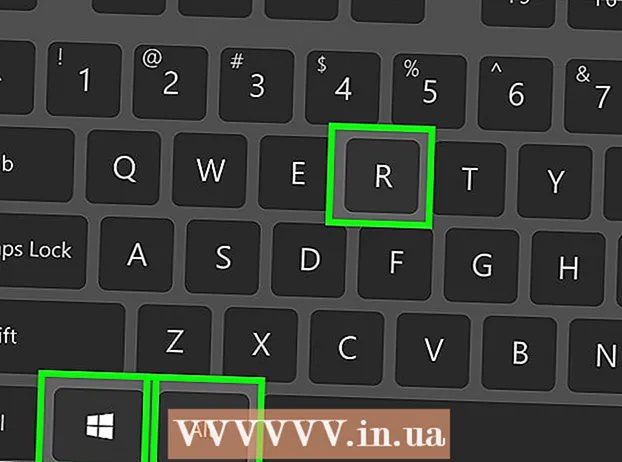Autore:
Alice Brown
Data Della Creazione:
28 Maggio 2021
Data Di Aggiornamento:
1 Luglio 2024

Contenuto
- Passi
- Metodo 1 di 3: Come modificare le impostazioni predefinite in Windows
- Metodo 2 di 3: Come modificare le impostazioni predefinite in Mac OS X
- Metodo 3 di 3: Come impostare manualmente la stampa in bianco e nero
- Consigli
- Avvertenze
Questo articolo ti mostrerà come stampare documenti in bianco e nero con una stampante Epson. Su un computer Windows e Mac OS X, puoi impostare tutti i documenti in modo che vengano stampati in bianco e nero per impostazione predefinita, oppure solo alcuni documenti possono essere stampati in questo modo. Tieni presente che non tutte le stampanti Epson supportano la stampa in bianco e nero.
Passi
Metodo 1 di 3: Come modificare le impostazioni predefinite in Windows
 1 Apri il menu di avvio
1 Apri il menu di avvio  . Fare clic sul logo di Windows nell'angolo in basso a sinistra dello schermo.
. Fare clic sul logo di Windows nell'angolo in basso a sinistra dello schermo.  2 accedere Pannello di controllo. Questo cercherà l'utilità Pannello di controllo.
2 accedere Pannello di controllo. Questo cercherà l'utilità Pannello di controllo.  3 Clicca su Pannello di controllo. È un'icona quadrata blu nella parte superiore del menu Start. Si aprirà il Pannello di controllo.
3 Clicca su Pannello di controllo. È un'icona quadrata blu nella parte superiore del menu Start. Si aprirà il Pannello di controllo.  4 Clicca su Strumenti e stampanti. Si trova sul lato destro della finestra del Pannello di controllo.
4 Clicca su Strumenti e stampanti. Si trova sul lato destro della finestra del Pannello di controllo. - Se le informazioni nella finestra Pannello di controllo sono visualizzate per categoria, fare clic su Visualizza dispositivi e stampanti in Hardware e suoni.
 5 Trova la tua stampante. In genere, è contrassegnato dalla parola "Epson" e dal numero di modello della stampante. Le stampanti vengono visualizzate nella parte inferiore della pagina, quindi scorri verso il basso.
5 Trova la tua stampante. In genere, è contrassegnato dalla parola "Epson" e dal numero di modello della stampante. Le stampanti vengono visualizzate nella parte inferiore della pagina, quindi scorri verso il basso.  6 Fare clic con il tasto destro sul nome della stampante. Si aprirà un menu a tendina.
6 Fare clic con il tasto destro sul nome della stampante. Si aprirà un menu a tendina. - Se il mouse non ha il pulsante destro, fai clic sul lato destro del mouse o fai clic su di esso con due dita.
- Se il tuo computer ha un trackpad (invece di un mouse), toccalo con due dita o premi la parte in basso a destra del trackpad.
 7 Clicca su Impostazioni di stampa. È nel menu a discesa. Si aprirà la finestra "Preferenze di stampa".
7 Clicca su Impostazioni di stampa. È nel menu a discesa. Si aprirà la finestra "Preferenze di stampa".  8 Vai alla scheda Colore. È nella parte superiore della finestra.
8 Vai alla scheda Colore. È nella parte superiore della finestra.  9 Seleziona la casella accanto a Bianco e nero o Grigio. In genere, questa opzione (o menu) si trova al centro della pagina.
9 Seleziona la casella accanto a Bianco e nero o Grigio. In genere, questa opzione (o menu) si trova al centro della pagina. - Se questa opzione non è elencata nella scheda Colore, vai alla scheda Carta / Qualità e cerca Bianco e nero o Grigio.
- Se non riesci a trovare l'opzione specificata, è probabile che la tua stampante Epson non supporti la stampa in bianco e nero.
 10 Clicca su Applicare. Questo pulsante si trova nella parte inferiore della finestra.
10 Clicca su Applicare. Questo pulsante si trova nella parte inferiore della finestra.  11 Clicca su ok. Questo pulsante si trova nella parte inferiore della finestra. Le impostazioni vengono salvate e la finestra Preferenze stampa si chiude.
11 Clicca su ok. Questo pulsante si trova nella parte inferiore della finestra. Le impostazioni vengono salvate e la finestra Preferenze stampa si chiude.  12 Stampa il tuo documento. Aprire il documento o la pagina Web che si desidera stampare, quindi fare clic su Ctrl+P... Seleziona la tua stampante (se non è già selezionata), rivedi le altre opzioni di stampa (se necessario) e fai clic su OK.
12 Stampa il tuo documento. Aprire il documento o la pagina Web che si desidera stampare, quindi fare clic su Ctrl+P... Seleziona la tua stampante (se non è già selezionata), rivedi le altre opzioni di stampa (se necessario) e fai clic su OK. - Puoi anche fare clic su File> Stampa nella maggior parte dei programmi.
Metodo 2 di 3: Come modificare le impostazioni predefinite in Mac OS X
 1 Apri Spotlight
1 Apri Spotlight  . Fare clic sull'icona della lente di ingrandimento nell'angolo in alto a destra dello schermo. Si aprirà la barra di ricerca.
. Fare clic sull'icona della lente di ingrandimento nell'angolo in alto a destra dello schermo. Si aprirà la barra di ricerca.  2 accedere terminale. Verrà avviata la ricerca del programma Terminale.
2 accedere terminale. Verrà avviata la ricerca del programma Terminale.  3 Fare doppio clic su "Terminale"
3 Fare doppio clic su "Terminale"  . Troverai questo programma in cima ai risultati della ricerca. Il terminale si aprirà.
. Troverai questo programma in cima ai risultati della ricerca. Il terminale si aprirà.  4 Eseguire il comando delle impostazioni della stampante. accedere cupsctl WebInterface = sì e premi Ritorno... Attendi che il comando finisca.
4 Eseguire il comando delle impostazioni della stampante. accedere cupsctl WebInterface = sì e premi Ritorno... Attendi che il comando finisca.  5 Vai alla pagina Host locale 631. Apri il tuo browser web, entra http: // host locale: 631 / nella barra degli indirizzi del browser e fare clic su Ritorno.
5 Vai alla pagina Host locale 631. Apri il tuo browser web, entra http: // host locale: 631 / nella barra degli indirizzi del browser e fare clic su Ritorno.  6 Clicca su Stampanti (stampanti). Questa scheda si trova nella parte in alto a destra della pagina.
6 Clicca su Stampanti (stampanti). Questa scheda si trova nella parte in alto a destra della pagina.  7 Seleziona l'opzione "Imposta opzioni predefinite". Per fare ciò, apri il menu situato all'estrema destra sotto il nome della stampante e seleziona l'opzione specificata.
7 Seleziona l'opzione "Imposta opzioni predefinite". Per fare ciò, apri il menu situato all'estrema destra sotto il nome della stampante e seleziona l'opzione specificata.  8 Clicca su Amministrazione (Controllo). È una scheda nella parte superiore della pagina.
8 Clicca su Amministrazione (Controllo). È una scheda nella parte superiore della pagina. - Potresti essere indirizzato automaticamente a questa scheda quando selezioni l'opzione "Imposta impostazioni predefinite".
 9 Scorri verso il basso fino alla sezione Base. Lo troverai direttamente sotto il nome della stampante.
9 Scorri verso il basso fino alla sezione Base. Lo troverai direttamente sotto il nome della stampante.  10 Modificare l'impostazione "Colore output". Apri il menu Colore output, Colore o Modalità colore e seleziona Nero, Bianco e nero o Scala di grigi (grigio).
10 Modificare l'impostazione "Colore output". Apri il menu Colore output, Colore o Modalità colore e seleziona Nero, Bianco e nero o Scala di grigi (grigio). - Il nome di questo menu e dell'opzione dipende dal modello della stampante.
- Se non riesci a trovare l'opzione in bianco e nero o in bianco e nero, la stampante non supporta la stampa in bianco e nero.
 11 Clicca su Imposta le opzioni predefinite (Imposta i parametri di default). È vicino alla parte inferiore della sezione Generale. Le impostazioni vengono salvate e diventano effettive per la stampante Epson.
11 Clicca su Imposta le opzioni predefinite (Imposta i parametri di default). È vicino alla parte inferiore della sezione Generale. Le impostazioni vengono salvate e diventano effettive per la stampante Epson. - Potrebbe essere richiesto un nome utente e una password amministrativi. Di solito sono il nome utente e la password con cui accedi.
 12 Stampa il tuo documento. Aprire il documento o la pagina Web che si desidera stampare, quindi fare clic su Ctrl+P... Seleziona la tua stampante (se non è già selezionata), rivedi le altre opzioni di stampa (se necessario) e fai clic su OK.
12 Stampa il tuo documento. Aprire il documento o la pagina Web che si desidera stampare, quindi fare clic su Ctrl+P... Seleziona la tua stampante (se non è già selezionata), rivedi le altre opzioni di stampa (se necessario) e fai clic su OK. - Puoi anche fare clic su File> Stampa nella maggior parte dei programmi.
Metodo 3 di 3: Come impostare manualmente la stampa in bianco e nero
 1 Apri il documento o la pagina web che desideri stampare. La funzione Stampa è disponibile nella maggior parte dei programmi su computer Windows e Mac OS X.
1 Apri il documento o la pagina web che desideri stampare. La funzione Stampa è disponibile nella maggior parte dei programmi su computer Windows e Mac OS X.  2 Apri il menu Stampa. Per fare ciò, fare clic su Ctrl+P (Windows) o Comando+P (Mac).
2 Apri il menu Stampa. Per fare ciò, fare clic su Ctrl+P (Windows) o Comando+P (Mac). - Puoi anche fare clic su File> Stampa nella maggior parte dei programmi.
 3 Seleziona la tua stampante Epson. Apri il menu Stampante (nella parte superiore della finestra Stampa) e seleziona la tua stampante Epson.
3 Seleziona la tua stampante Epson. Apri il menu Stampante (nella parte superiore della finestra Stampa) e seleziona la tua stampante Epson.  4 Clicca su Proprietà o Parametri. In genere, questo pulsante si trova nella parte superiore della finestra Stampa.
4 Clicca su Proprietà o Parametri. In genere, questo pulsante si trova nella parte superiore della finestra Stampa. - Sul tuo Mac, apri il menu Copie e pagine e scegli l'opzione Carta/Qualità. Potrebbe essere necessario fare clic su Mostra dettagli per visualizzare questo menu.
 5 Seleziona la casella accanto a Bianco e nero o Grigio.
5 Seleziona la casella accanto a Bianco e nero o Grigio.- Su un computer Windows, vai prima alla scheda Avanzate o Colore.
 6 Clicca su ok. Questo pulsante si trova nella parte inferiore della finestra. Il documento verrà stampato in bianco e nero.
6 Clicca su ok. Questo pulsante si trova nella parte inferiore della finestra. Il documento verrà stampato in bianco e nero.
Consigli
- Se l'interfaccia di un qualsiasi programma non ti consente di capire come impostare la stampa in bianco e nero, leggi le istruzioni (in linea) di questo programma.
Avvertenze
- Tieni presente che le stampanti Epson utilizzano una piccola quantità di inchiostro da tutte le cartucce (incluso il colore), anche quando stampano in bianco e nero. Ciò è necessario per mantenere le cartucce in buone condizioni. Se possibile (il tuo modello Epson), rimuovi le cartucce di inchiostro a colori prima di stampare documenti in bianco e nero: questo farà risparmiare inchiostro a colori.
- Non tutte le stampanti supportano la stampa in bianco e nero.